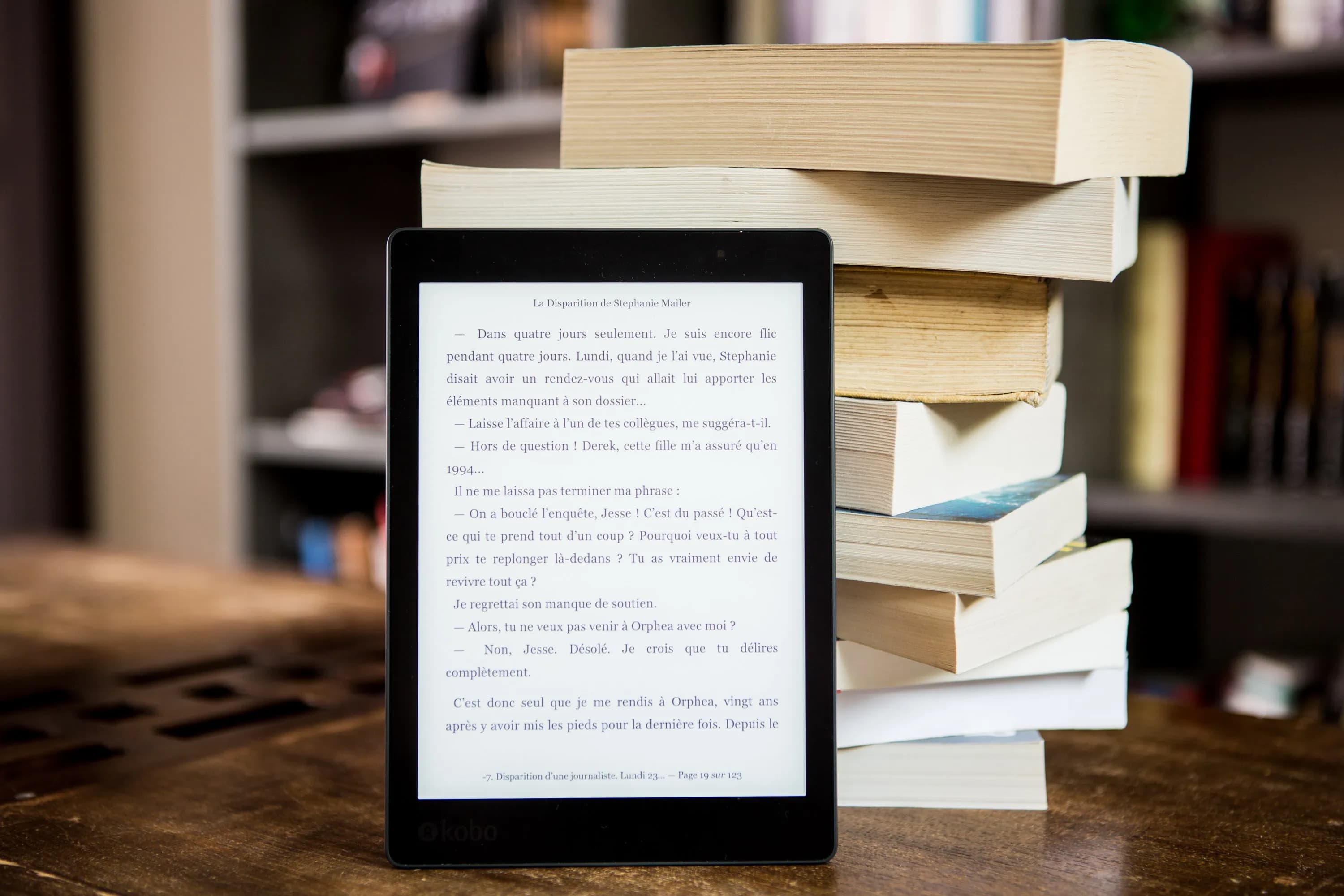
جدول المحتويات
| الفصل | الرقم |
|---|---|
| المقدمة | |
| iReader (لنظام Android و IOS) | 1 |
| 1.1 التثبيت وفتح أول كتاب الإلكتروني | |
| 2.1. وضع القراءة في ضوء منخفض (الوضع الليلي) | |
| 2.الكتب الإلكترونية على الويب | 2 |
| Firefox .1.2 | |
| Google Chrome 2.2 | |
| 3. أمازون كيندل (Amazon Kindle) | 3 |
| 1.3. أمازون كيندل (Amazon Kindle) لنظام Android | |
| 2.3. أمازون كيندل لـ iPhone (iOS) | |
| أخيرا |
المقدمة
لا يمكن لأحد أن يناقش أن قراءة نسخ المطبوعة من الكتب هي أفضل تجربة قراءة، ولكن في مجتمعنا الحالي، لا يمكننا دائمًا الاستمتاع بامتياز الجلوس والاستمتاع بجلسة قراءة طويلة. ولهذا السبب، إذا أردنا قراءة أكبر عدد ممكن من الكتب، فمن الأفضل تنويع وسائل قراءتنا.
هنا ياتي دور القراءة الإلكترونية . يجد العديد منا أنفسهم في انتظار موعد طبيبهم بينما يقرأون المجلات المملة على طاولة القهوة، أو أسوأ من ذلك بكثير، ينظرون بلا هدف في لوحات غرفة انتظار مكتب الطبيب. وهذا، سيداتي وسادتي، فرصة جيدة بالنسبة لنا للقراءة، لكن قد تقولون، “ولكن لا أستطيع أن أحضر كتابي معي لأنه كبير جدًا”. إذن لا داعي للقلق طالما كنت ترغب في استخدام هذا الوقت الثمين للاستمرار في قراءة الرواية المثيرة التي بدأتها ولكنك لا تجد الوقت لإنهائها، نحن هنا لنساعدك.
في هذا المنشور، سنقدم لك أفضل 3 تطبيقات مجانية لقراءة الكتب الإلكترونية، وهذه التطبيقات هي قارئ للكتب بتنسيق epub، وقارئ للكتب بتنسيق Mobi، وأيضًا قارئ ملحق لمتصفح الويب لقراءة الكتب بتنسيق epub و mobi.
قبل أن نبدأ، يجب علي أن أذكر للقراء غير الذين لديهم خبرة تقنية، أن الكتب الإلكترونية تأتي بتنسيقين مختلفين، الأول هو epub، والآخر هو mobi. وهذا يعني ببساطة أنه عندما تفتح تطبيق مدير الملفات على الكمبيوتر أو الهاتف الذكي الخاص بك، ستجد امتداد الكتاب الإلكتروني (الجزء الأخير بعد اسم الكتاب) إما .epub أو .mobi.
الآن بعد أن قمنا بتوضيح الأمور، دعونا نتعرف على أفضل قراء الكتب الإلكترونية لنظام Android .
1. iReader (لنظام Android و IOS)
إذا رأيت تطبيق قارئ الكتب الإلكترونية على هاتف iPhone الخاص بصديقك، وتريد شيئًا مماثلًا له على هاتف Android الخاص بك. فهذا التطبيق يحتوي على كل ما تبحث عنه، وأكثر من ذلك. إنه واحد من أفضل قراء الكتب الإلكترونية لنظام Android، إن لم يكن الأفضل على جميع الأجهزة.
1.1 التثبيت وفتح أول كتاب الإلكتروني
أولاً، لتثبيت التطبيق، قم بتنزيل iReader (المعروف أيضًا باسم أفضل قراء الكتب الإلكترونية لنظام Android) من خلال هذا الرابط. وأدناه ستجد الخطوات اللازمة لاستيراد أول كتاب إلكتروني محلي لديك.
أ. اذهب إلى قسم الرفوف
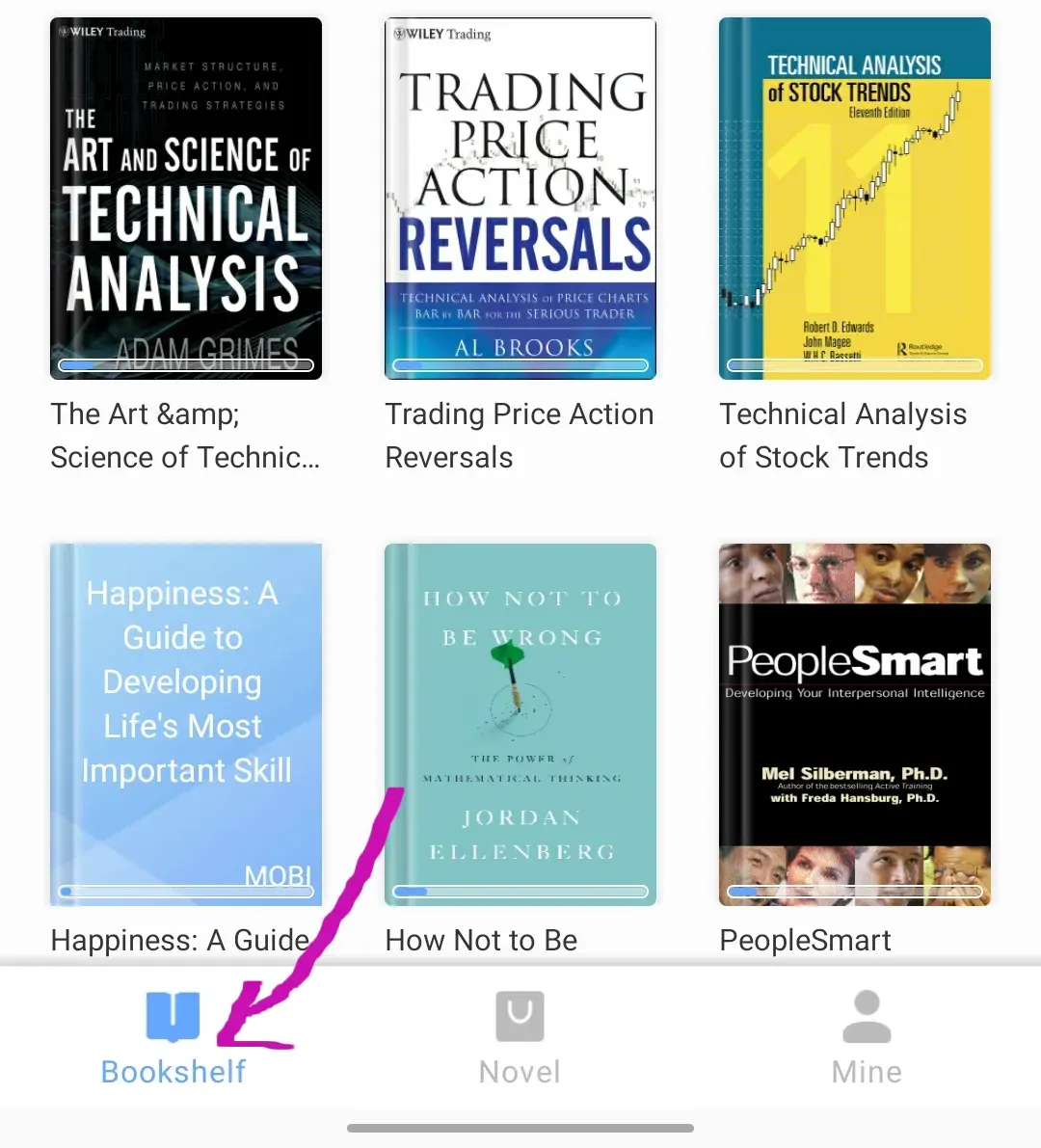
ب. انقر على علامة الجمع في الزاوية العلوية اليمنى
![]()
ج. اختر خيار استيراد الملفات المحلية
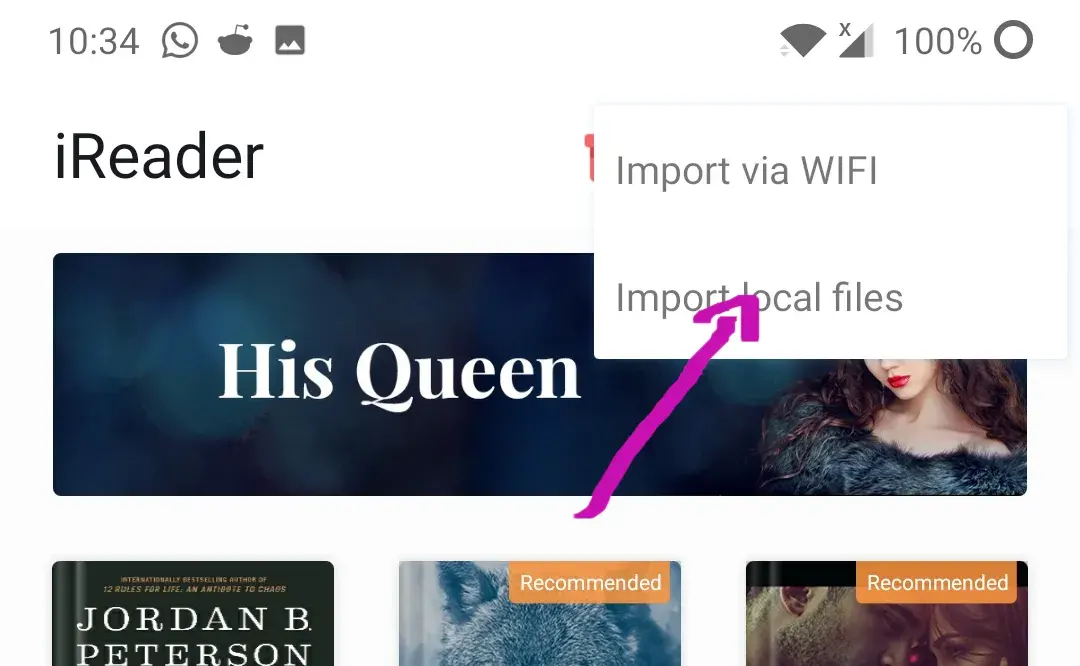
أ.د. سيقوم التطبيق بمسح هاتفك لأي ملفات epub أو mobi وعرضها تحت خيار الاستيراد الذكي، قم بتحديد الكتاب الذي تريد قراءته.
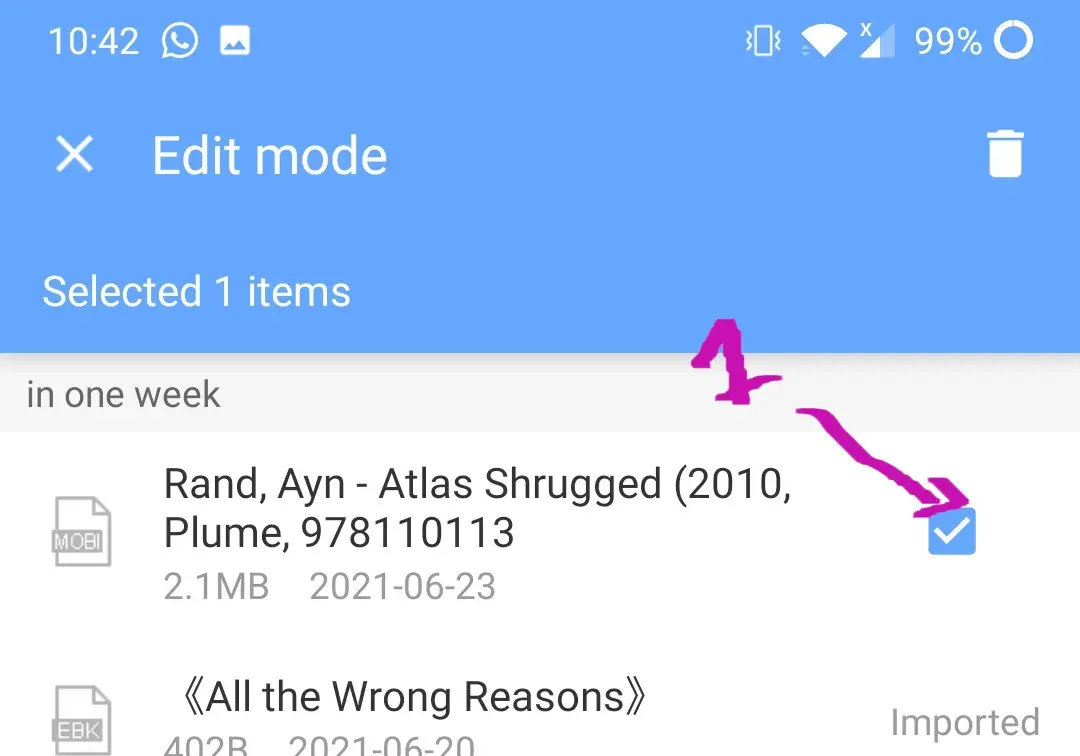
ه. اختر زر إضافة إلى الرفوف في النهاية، وستجد كتابك في الرفوف.
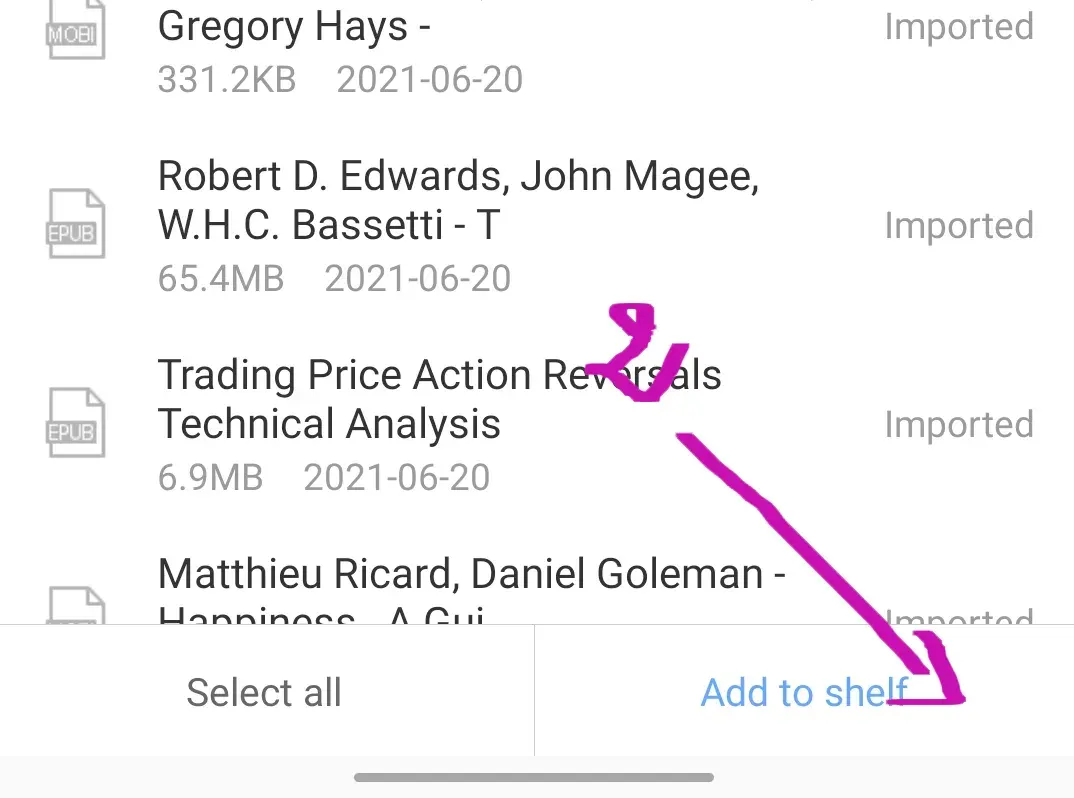
2.1. وضع القراءة في ضوء منخفض (الوضع الليلي)
إليك أعلى 3 ميزات جعلتنا نقول إنها أفضل قراء الكتب الإلكترونية لنظام Android:
أ. وضع القراءة في ضوء منخفض (وضع الليل)
هذه الميزة مهمة للغاية لأن وقت قراءتنا عادة ما يكون في الليل. لقد فكروا حقًا في التأثير على المدى الطويل للقارئ الذي يثبت عينيه على الشاشة عندما يكون هناك قليل من الضوء في البيئة. وصدقني عندما أقول إنني في بعض الليالي عندما كان لدي الأرق وقررت القراءة لمدة 4 أو 5 ساعات متواصلة، لم ألاحظ حكة أو توتر في العيون.
يحتوي وضع الليل في iReader على مجموعة ألوان تسهل القراءة وتجعلها خالية من الإجهاد، بالإضافة إلى خط أكبر الحجم الذي سيجعل تجربة القارئ أكثر متعة بكثير.
تظهر الصور التالية الفارق بين وضع الليل والوضع العادي:
- وضع الليل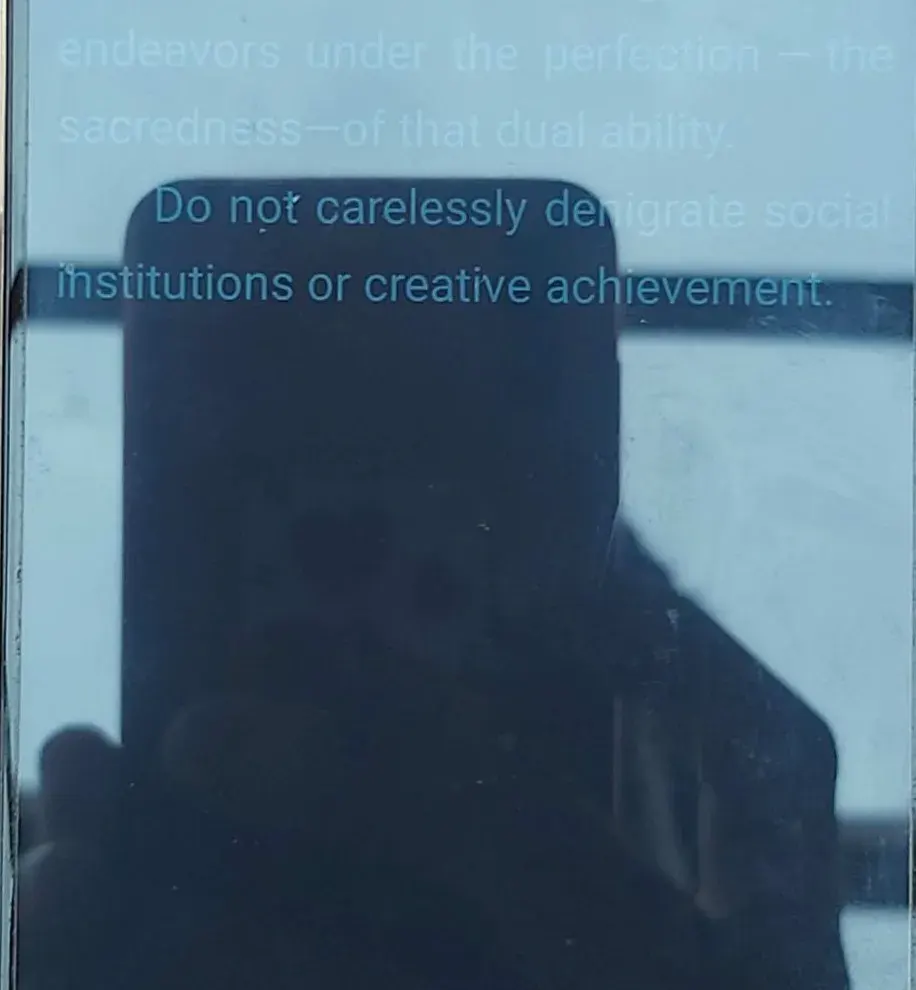
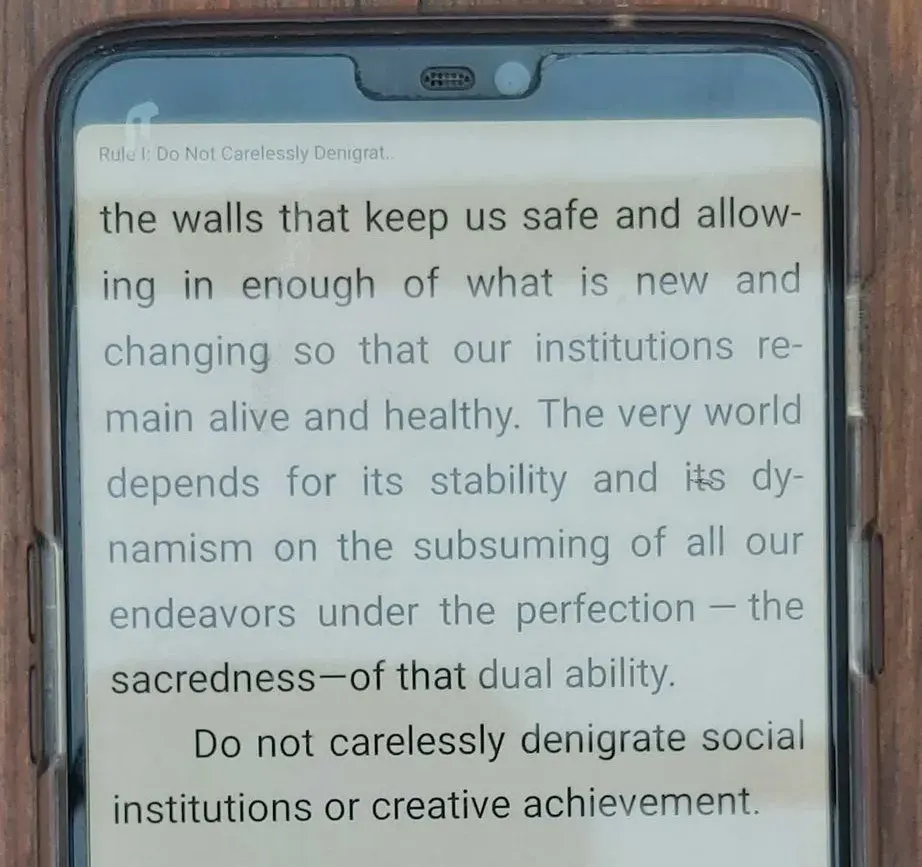
ب. الخاصيات
من حيث الخاصيات، سأقدم لك أكثر الخاصياتات المفيدة التي يمكنك القيام بها، والتي ستجعل تجربة قراءتك ممتعة قدر الإمكان.
أولاً للوصول إلى إعدادات الخاصيات، يمكنك تحقيق ذلك عن طريق الضغط على منتصف صفحة الكتاب وستظهر درج في الأسفل.
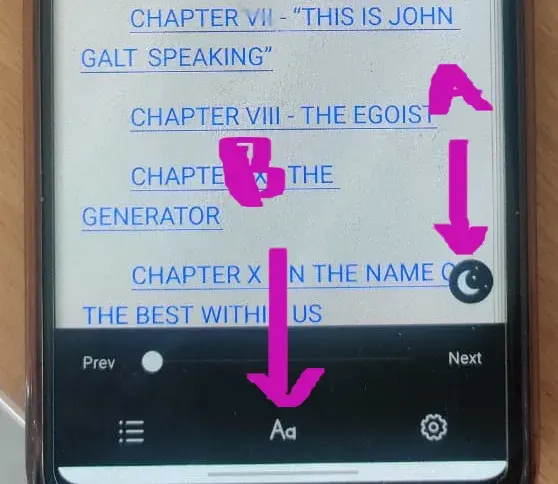
كما يمكنك رؤية في الصورة أعلاه، أ هو لتشغيل وضع الليل، بينما ب هو بابنا للوصول إلى الخاصياتات المختلفة.
- تخصيص حجم الخطإذا كنت تفضل خطًا أكبر الحجم، يمكنك تغيير حجم الكتابة إلى أي حجم تجده قابلًا للقراءة. وستقوم الصور أدناه بإرشادك خلال الخطوات المطلوبة للقيام بذلك.
من خلال الضغط على زر ب أعلاه يتم عرض مجموعة من الخيارات. أ في الصورة أدناه هو لزيادة أو تقليل حجم الخط.
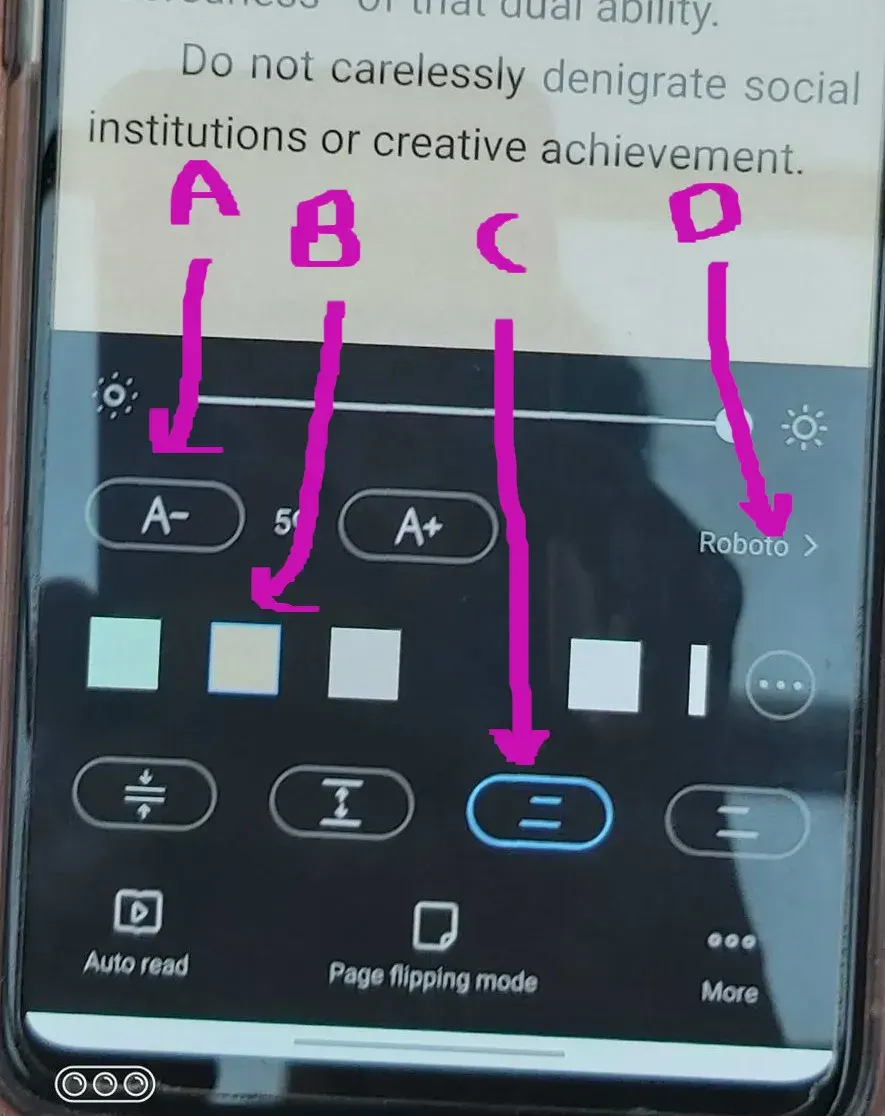
يمكنك تغيير الخط (مثل Open Sans إلى Roboto) كما هو موضح في الصورة أعلاه عن طريق الضغط على د
- تخصيص الخلفية (الصفحة)وأخيرًا، يمكنك أيضًا تغيير لون خلفية الكتاب، أو لون الصفحة، جنبًا إلى جنب مع لون الخط الذي يتناسب مع الخلفية التي تختارها. الخطوات بسيطة جدًا كما هو موضح في الصورة أعلاه. من خلال الضغط على ب، ستظهر لون الصفحة، ومن خلال الضغط على ج يمكنك تغيير تنسيق النص.
يجب أن تعرف أنه نظرًا لأن iReader هو قارئ لتنسيق epub وقارئ لتنسيق mobi، يمكنك القيام بنفس الخاصياتات لكل من أنواع الكتب الإلكترونية.
ج. تقدم القراءة
هذه الميزة مفيدة جدًا، خاصة إذا كان لديك عدة كتب إلكترونية في رفوف iReader، حيث يمكنك رؤية تقدمك الذي يتم تحديده بشريط تقدم يمتلأ عندما تقرأ صفحات أكثر.
يمكن تشغيل هذه الميزة من خلال إعدادات التطبيق، تحت قسم إعدادات القراءة، قم بتشغيل “الاستمرار من حيث توقفت قبل ذلك”. أو كما هو موضح في الصور أدناه:
اضغط أولاً على زر “Mine” في الزاوية السفلية اليمنى من التطبيق
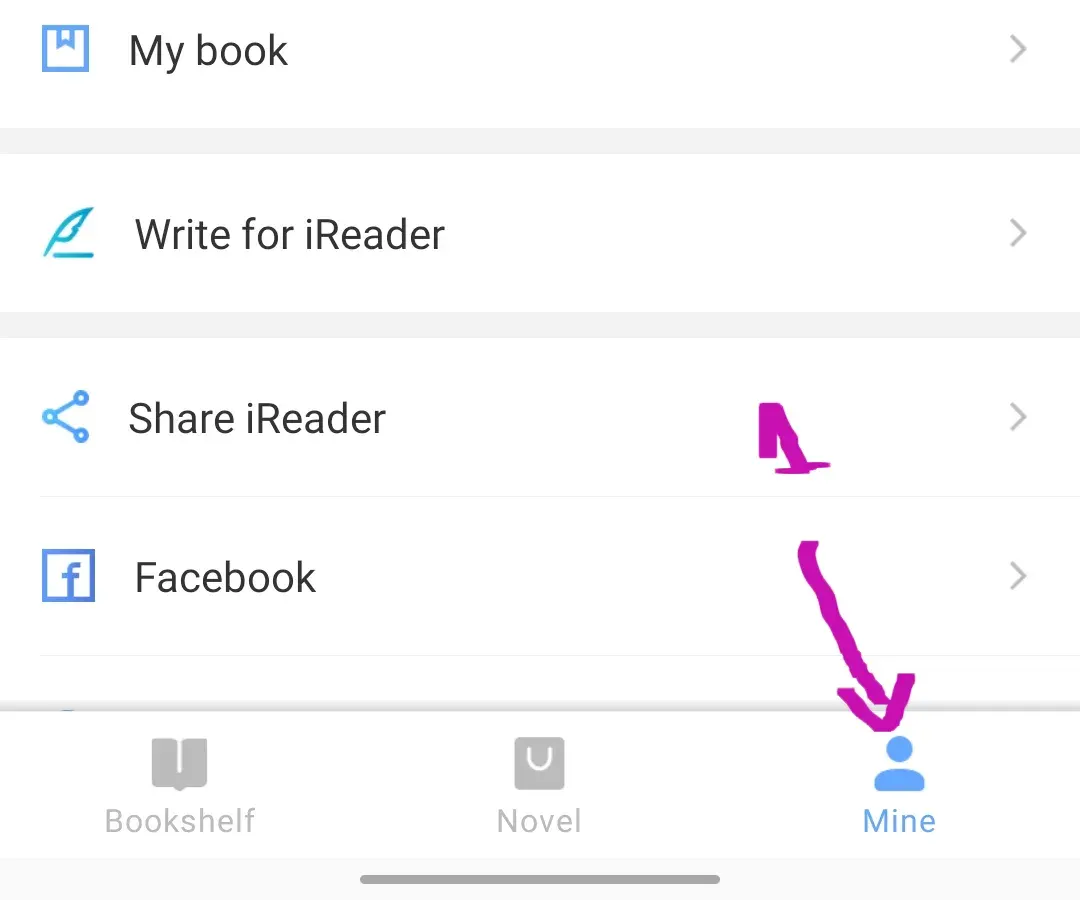
ثم انقر على أيقونة علبة التروس الصغيرة في الزاوية العلوية اليمنى.
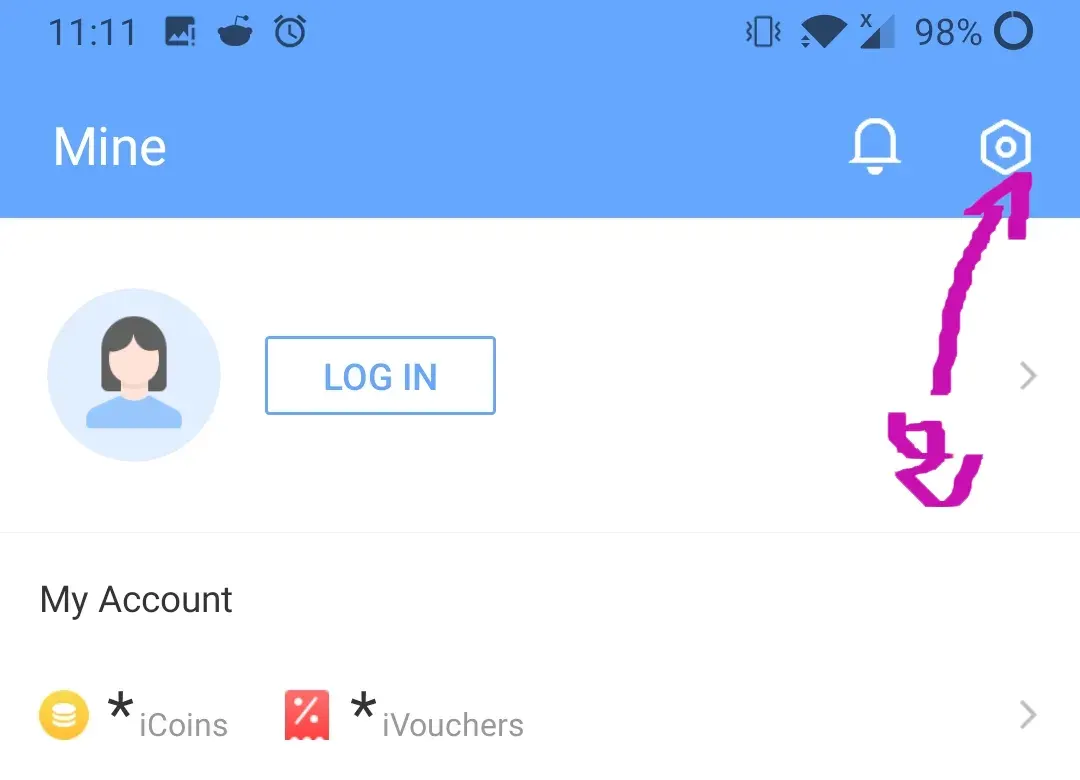
أخيرًا، قم بتبديل “الاستمرار من حيث توقفت قبل ذلك” إلى التشغيل.
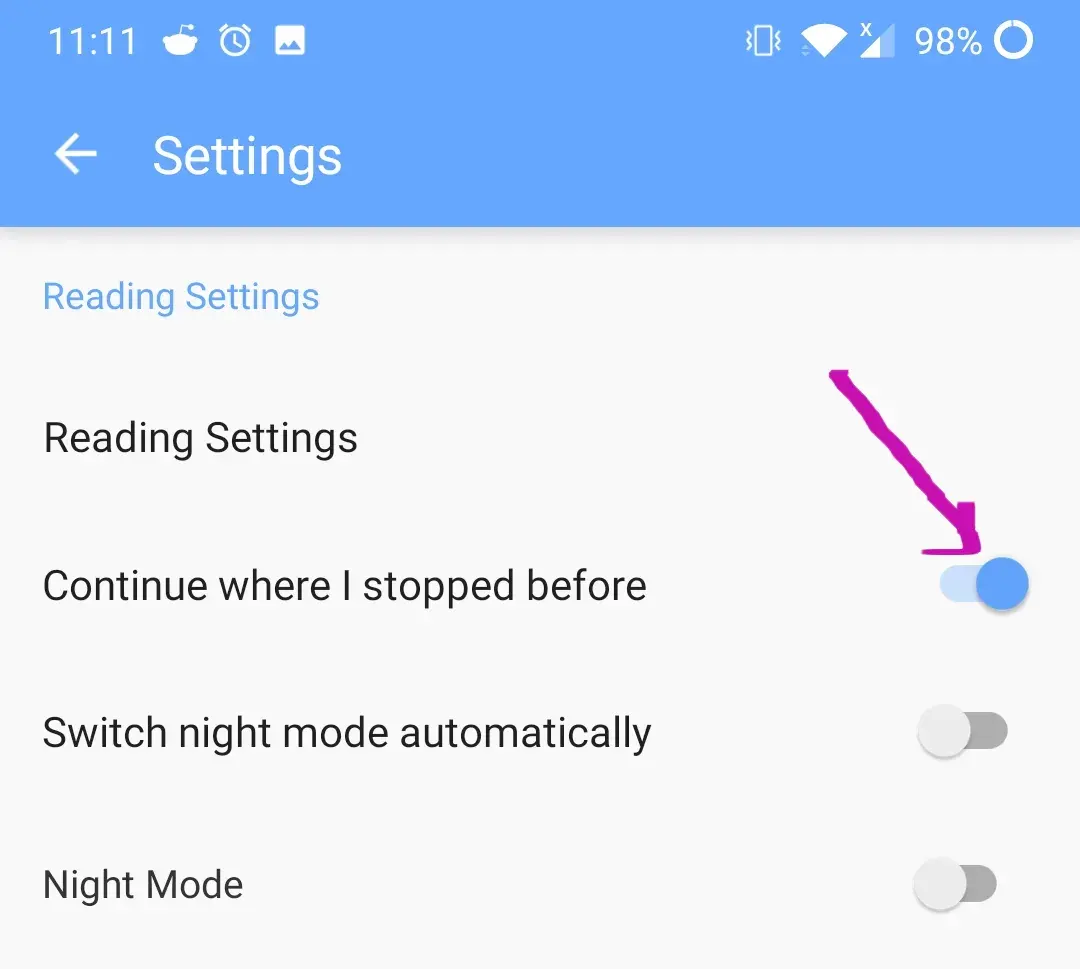
الآن سيظهر تقدمك في قسم الرفوف.
2.الكتب الإلكترونية على الويب
القراءة على هاتفك هي طريقة توفير الوقت، ولكن مهما كان التطبيق الذي تستخدمه، فإنك لا تزال تقرأ على جهاز شاشته صغيرة. ما لم يكن لديك إمكانية الوصول إلى iPad أو Samsung Galaxy Tab، فربما ستشعر عينيك بالتعب.
لهذا السبب نوصي باستخدام إحدى الإضافات التالية للمتصفح للقراءة على شاشة أكبر بكثير، وبالتالي قراءة صحية على المدى الطويل.
هناك شيء يستحق الذكر، عندما يتعلق الأمر بامتدادات قراء الكتب الإلكترونية، يجب عليك أن تعرف أن هناك امتدادًا لقارئ الكتب الإلكترونية بصيغة epub وآخر لقارئ الكتب الإلكترونية بصيغة mobi.
Firefox .1.2
أ. قارئ الكتب الإلكترونية بصيغة epub
يتيح هذا الامتداد إمكانية تغيير هوامش الصفحة، وكذلك لون الصفحة. لتثبيته واستخدامه، اتبع الخطوات التالية:
التثبيت
- قم بزيارة متجر الإضافات لفايرفوكس رابط، وانقر على زر إضافة الامتداد، ثم سيظهر مربع منبثق وقم بتأكيده عن طريق النقر على زر الإضافة.
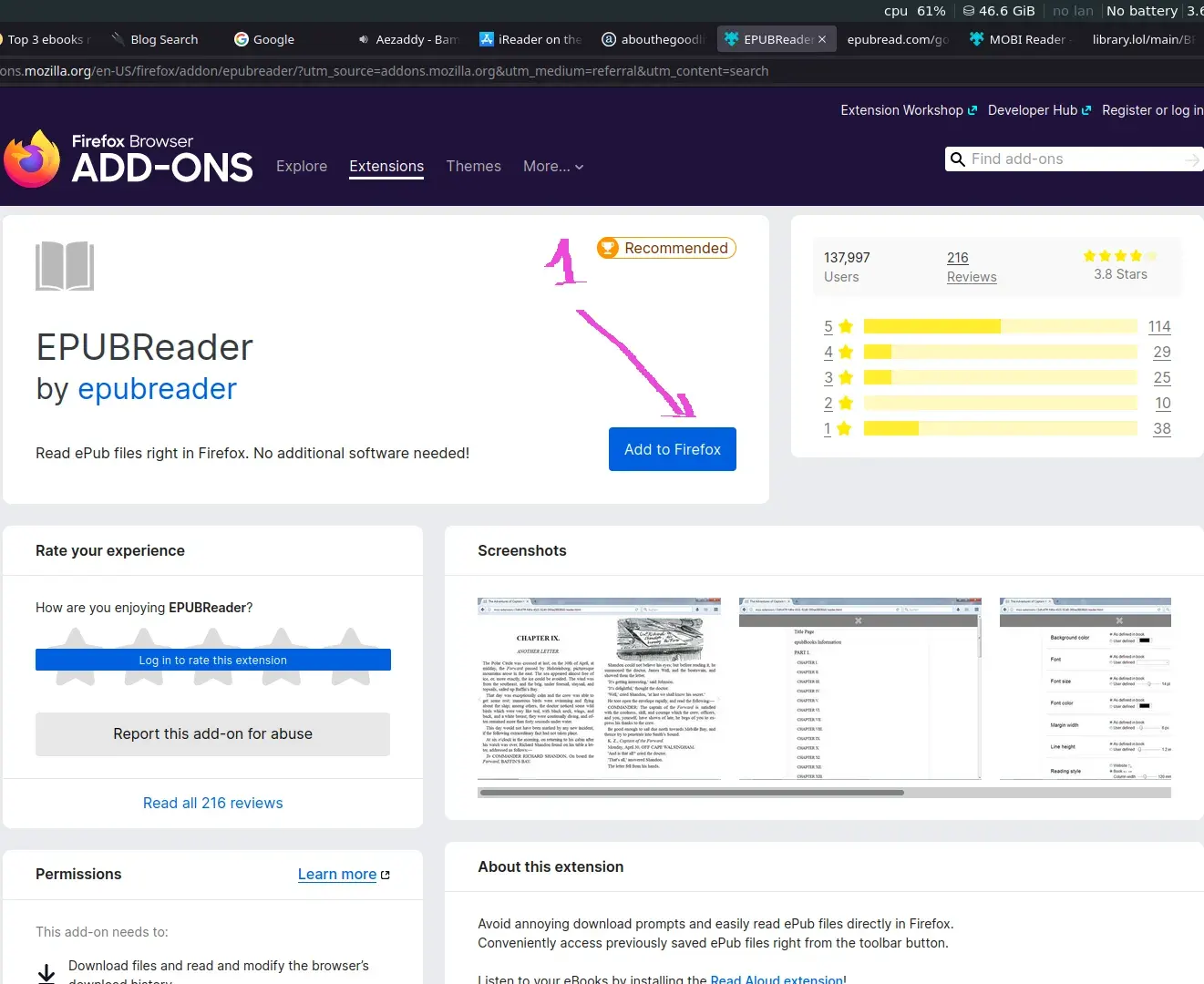
- افتح امتداد قارئ Epub بتحديده في شريط الأدوات، وانقر عليه.
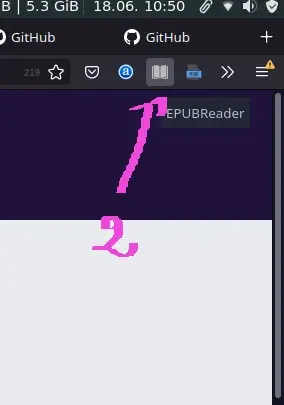
- انقر على رمز المجلد في الوسط، ثم اعثر على كتاب الكتاب الإلكتروني بصيغة epub الذي قمت بتنزيله.
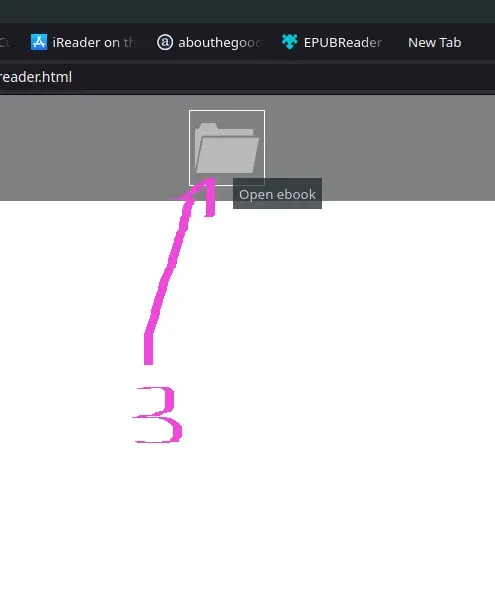
الخاصيات
- افتح إعدادات قارئ Epub، حرك الماوس إلى الزاوية السفلية اليمنى، ثم انقر على رمز الترس.
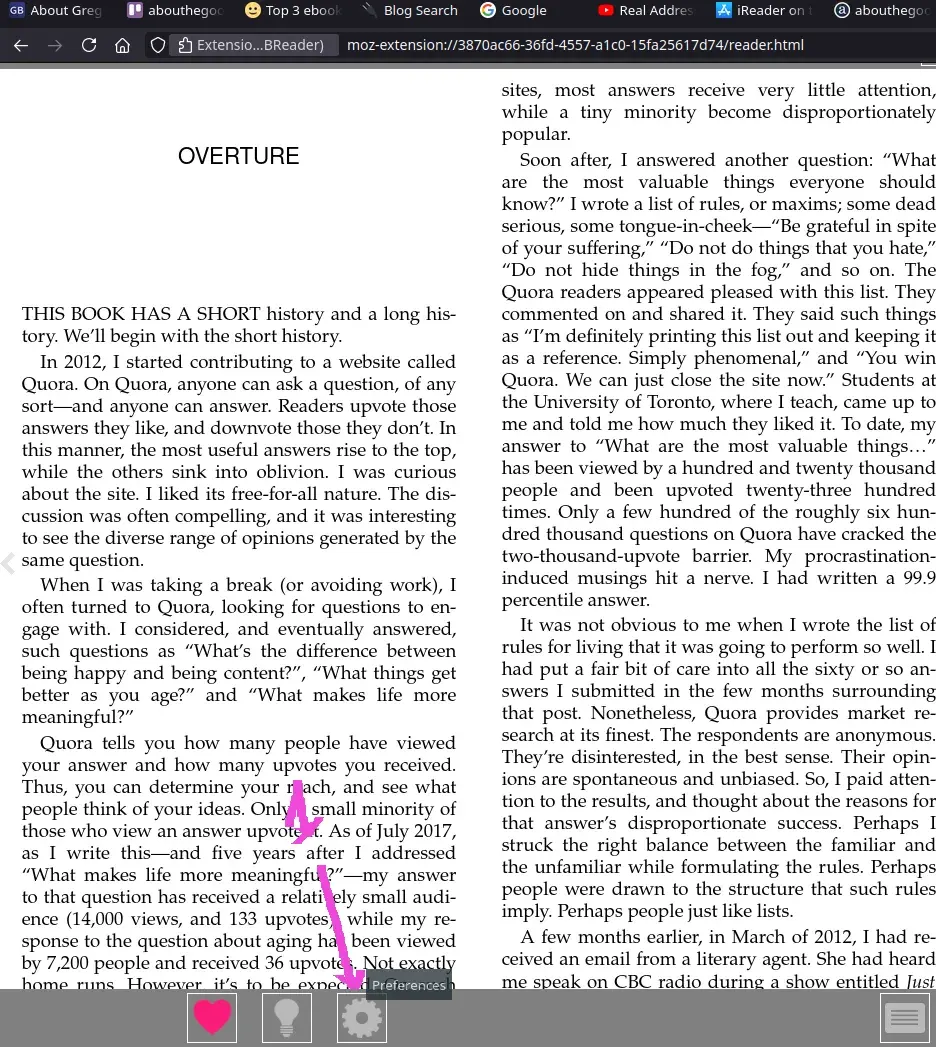
- قم بتحديد خانة التعريف الخاصة بالمستخدم وانتقل إلى منتقى الألوان.
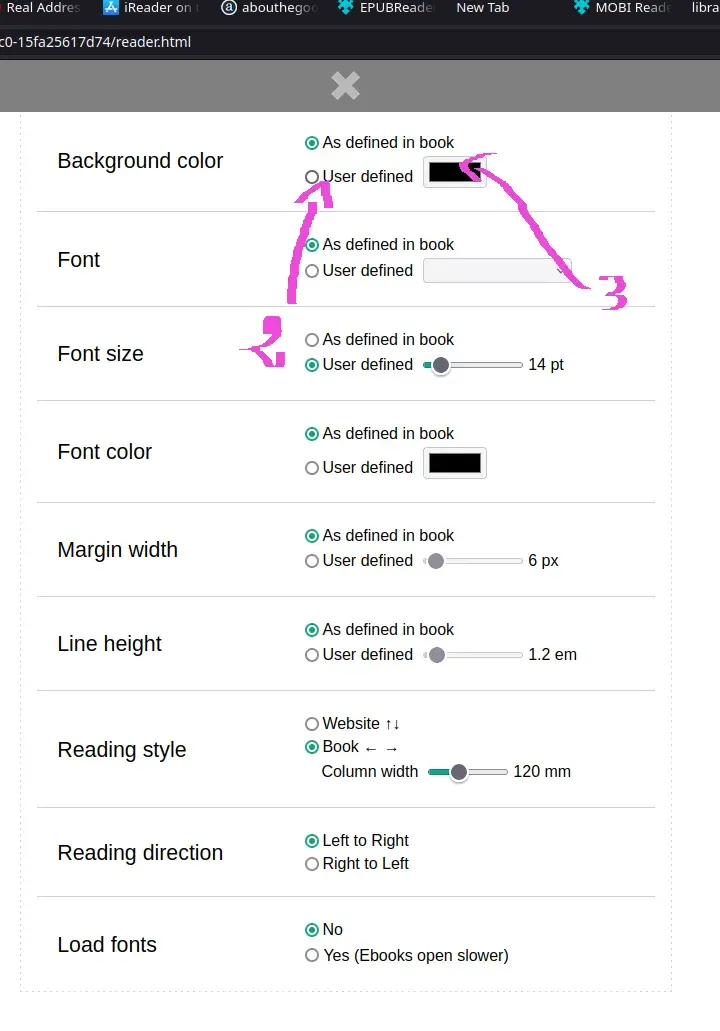
- وها قد تغير لون الصفحة.
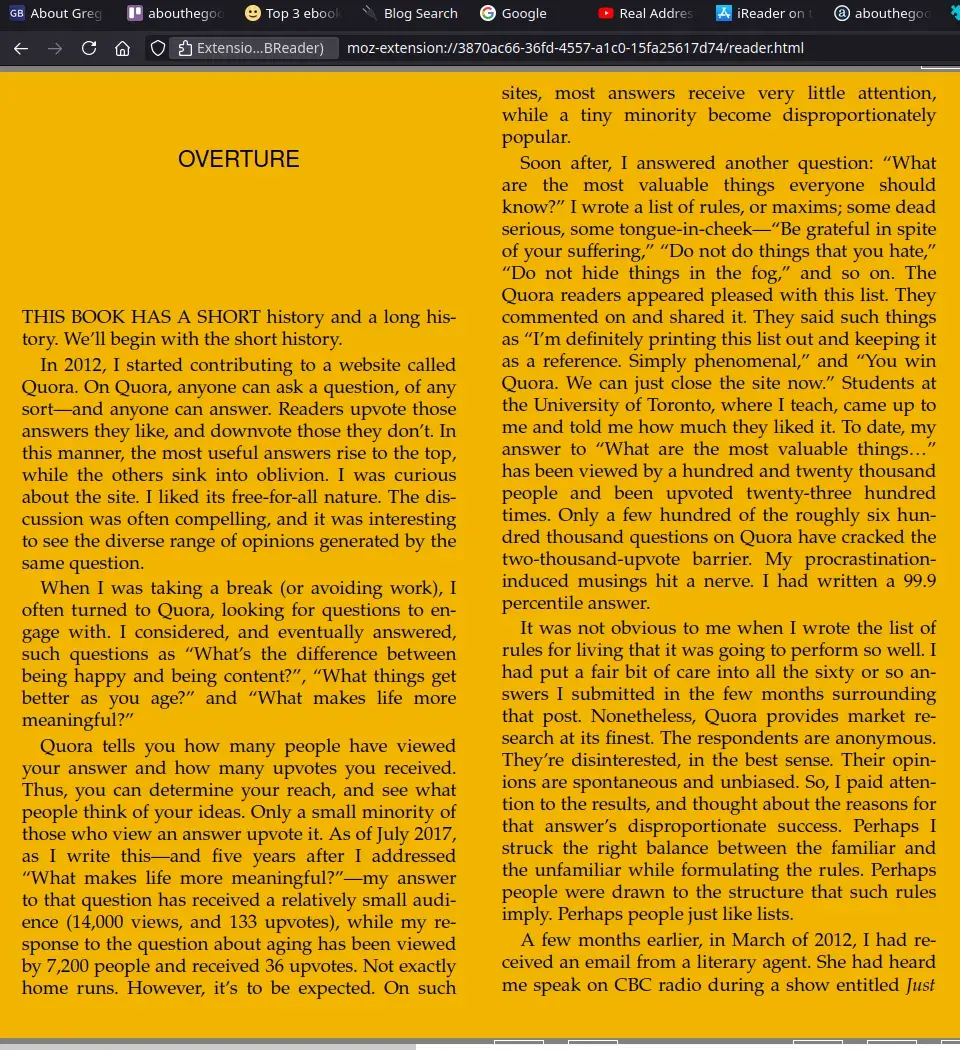
ب. قارئ الكتب الإلكترونية بصيغة mobi
يتبع نفس العملية لتثبيت امتداد قارئ الكتب الإلكترونية بصيغة mobi، الفرق الوحيد هو الامتداد نفسه.
التثبيت
يمكنك العثور على زر التثبيت من خلال الرابط التالي رابط، سنتابع كل خطوة من عملية التثبيت وبعض الخاصياتات التي يمكنك القيام بها.
- قم بتثبيت الامتداد بالضغط على زر أضف إلى Firefox،

ثم قم بتأكيد ذلك عن طريق النقر على زر الإضافة في الحوار أدناه.
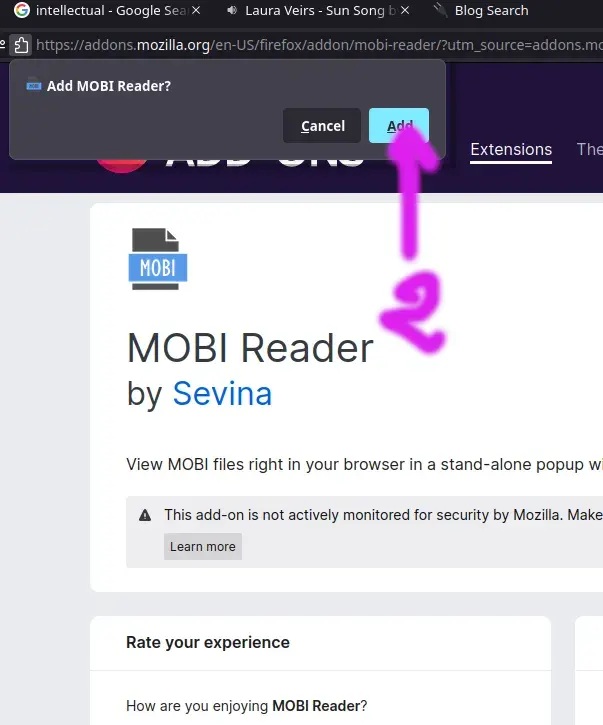
- ثم افتح الامتداد بالنقر على أيقونة الامتداد في الشريط العلوي.
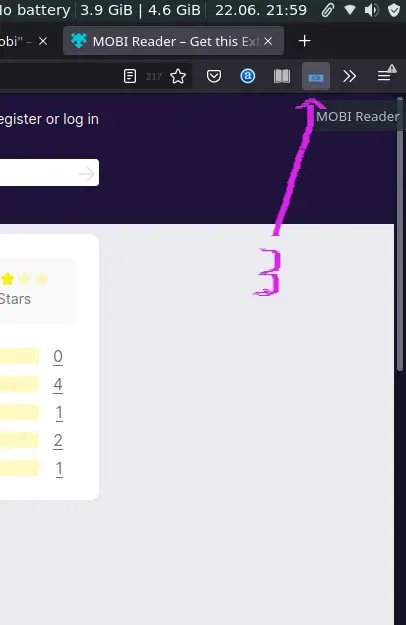
- بعد ذلك ستواجه واجهة بسيطة، تحتوي على زر للتصفح حتى تتمكن من تحديد وفتح الكتاب الإلكتروني بصيغة mobi.
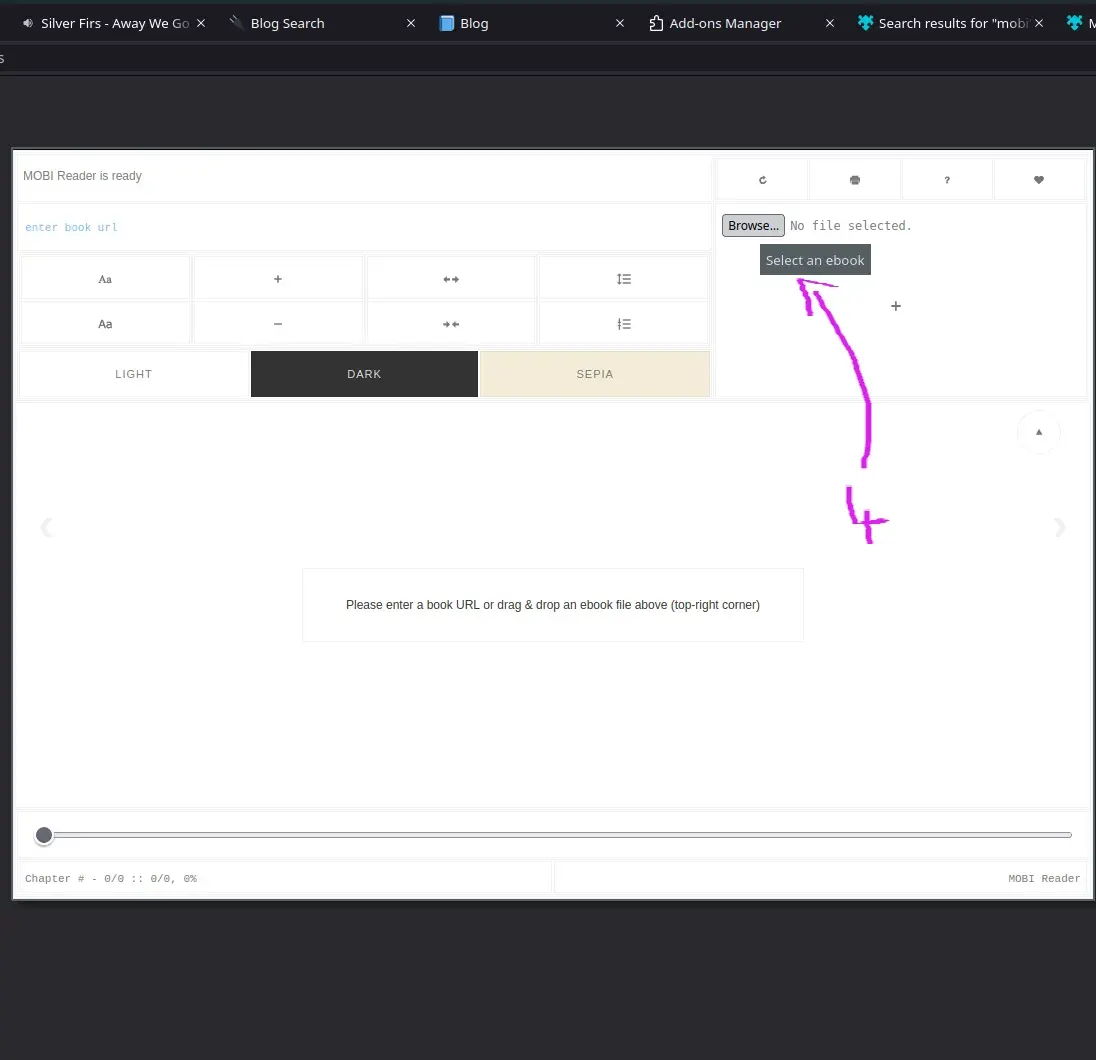
- أخيرًا وليس آخرًا، تم فتح الكتاب الخاص بك وجاهز للقراءة.
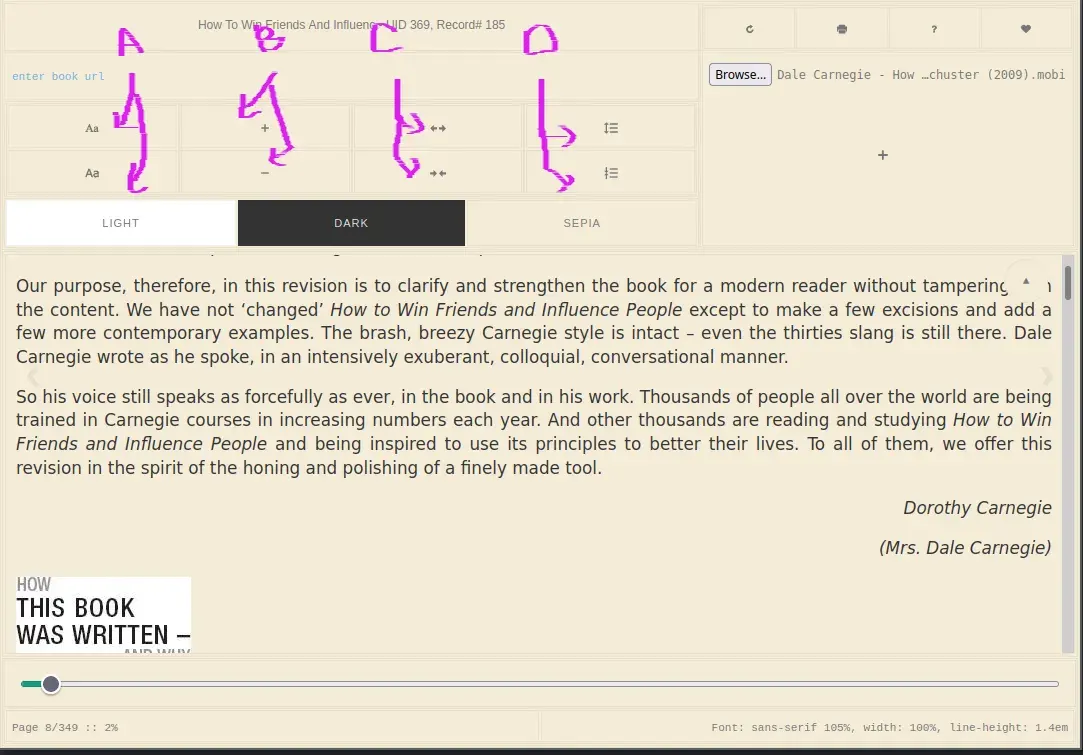
الخاصيات
يتم الخاصيات بشكل سهل وبسيط، يمكنك تغيير حجم الخط بالإضافة إلى تغيير النوع نفسه، وكذلك الوضع الذي ترغب في القراءة فيه واختيار واحد من بين الوضعين: اللون الأبيض للقراءة في ظل النور، ولون السيبيا لخلفية صفراء، والوضع الليلي لخلفية داكنة مع نص فاتح.
- تخصيص الخط: تُستخدم أزرار A لتغيير الخط، وأزرار B لتغيير حجم النص.
- تخصيص التخطيط: عن طريق النقر على أحد أزرار C، يمكنك تضييق أو توسيع الفقرات، وسيقوم أزرار D بتغيير التباعد الرأسي بين الأسطر.
- وضع القراءة: يمكنك اختيار واحد من بين ثلاثة وضعيات، الوضع الداكن للقراءة في الإضاءة المنخفضة، والسيبيا لخلفية صفراء، والوضع الخفيف لخلفية مضيئة.
Google Chrome 2.2
للكروم، هناك امتدادان نوصي بهما، أحدهما هو قارئ مجاني لملفات epub، والآخر هو قارئ لملفات mobi.
تكمن الفائدة في وجود امتداد يمكنه قراءة الكتب الإلكترونية بصيغتي epub و mobi، والقيام بذلك بشكل جميل. ولكن حتى ذلك الوقت، سنستخدم ما نملكه.
أ. قارئ الكتب الإلكترونية بصيغة epub
التثبيت
لتثبيت امتداد قارئ epub، ستجد صفحة الامتداد من خلال هذا الرابط، أو عن طريق البحث عن قارئ epub في متجر إضافات جوجل كروم. الامتداد الذي نبحث عنه هو الذي في الصورة أدناه.
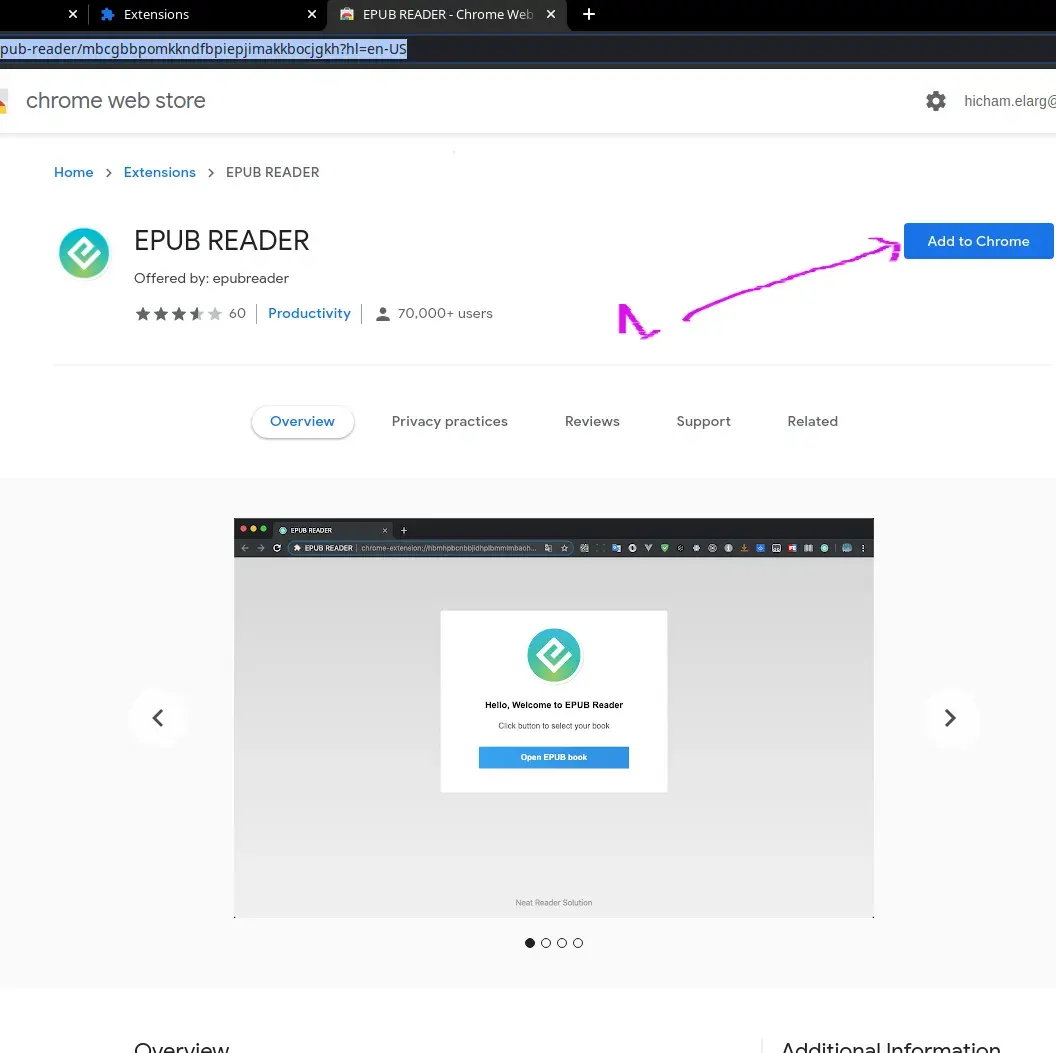
ثم عليك تأكيد ذلك عن طريق النقر على “Add extension” في مربع الحوار كما هو موضح أدناه
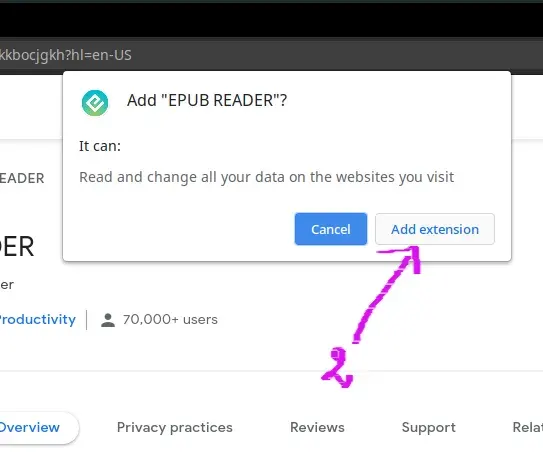
يمكنك الوصول إلى الامتداد من خلال فتح درج الامتدادات، ثم النقر على أيقونة EPUB READER.
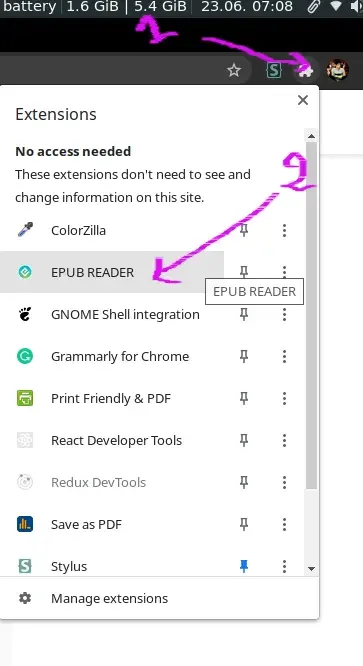
ثم عليك تحديد موقع ملف الكتاب الإلكتروني بصيغة epub على جهاز الكمبيوتر الخاص بك.
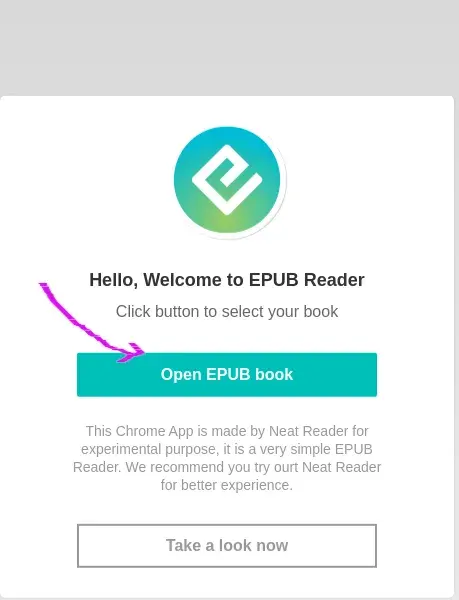
الخاصيات
يتيح هذا القارئ للمستخدم إمكانية تغيير حجم الخط وأيضًا تغيير وضع القراءة، حيث يمكنك الاختيار بين ثلاثة أوضاع: الأبيض لخلفية بيضاء، والسيبيا لخلفية صفراء، والليل لخلفية داكنة مع نص فاتح.
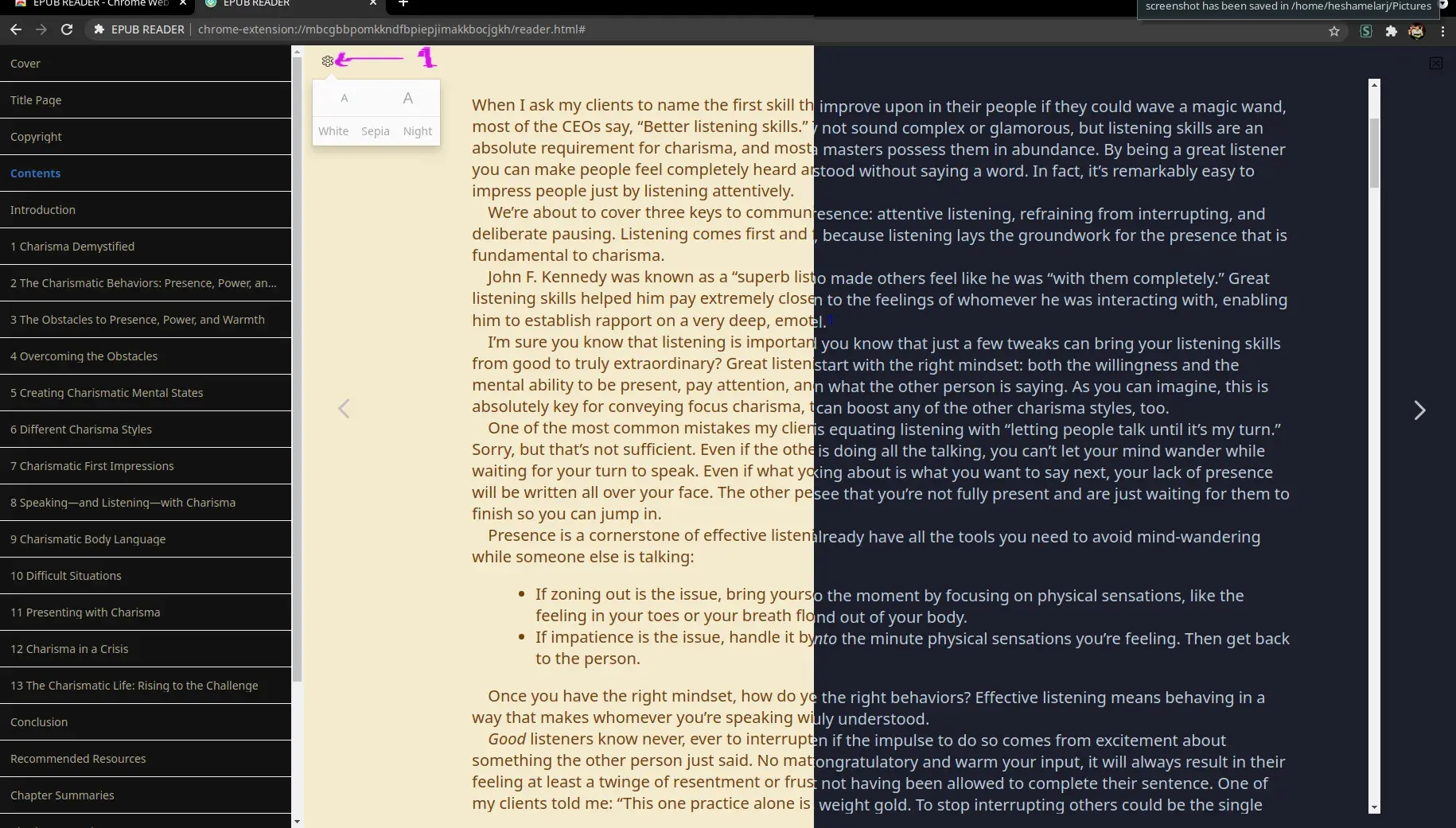
ب. قارئ الكتب الإلكترونية بصيغة mobi
التثبيت
يتبع الامتداد نفس العملية التي غطيناها في قسم قارئ mobi لفايرفوكس، الفرق الوحيد هو رابط التثبيت، الذي يمكنك العثور عليه من خلال هذا الرابط.
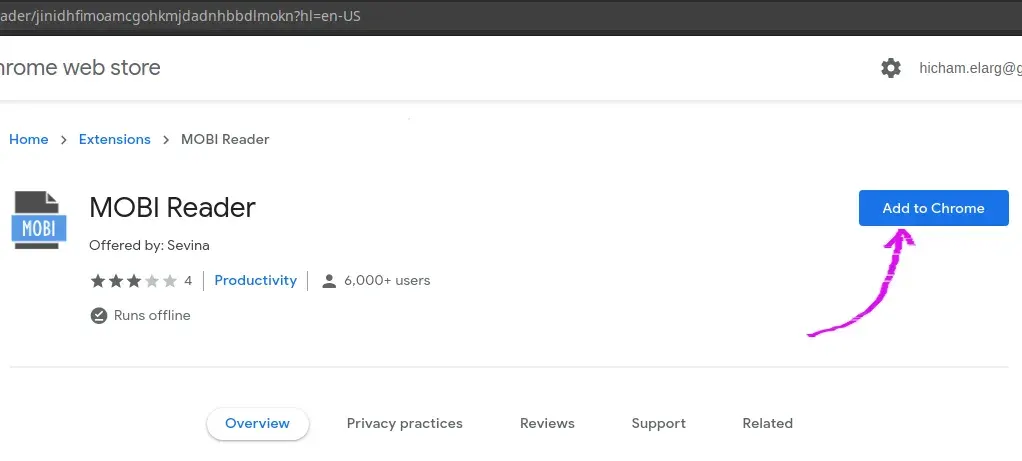
الخاصيات
يمكن العثور على لقطات شاشة الخاصيات في قسم قارئ mobi لفايرفوكس.
3. أمازون كيندل (Amazon Kindle)
قراءة الكتب الإلكترونية المحلية في أمازون كيندل قليلاً معقدة للبدء بها، ولكن صدقني عندما أقول لك أن تجربة القراءة تستحق ذلك.
1.3. أمازون كيندل (Amazon Kindle) لنظام Android
أولاً، يمكنك الحصول على تطبيق كيندل المجاني من متجر Google Play، فقط ابحث عن Amazon Kindle في شريط البحث، أو يمكنك الوصول إلى تطبيق الويب Play Store من خلال هذا الرابط link ، وإذا كان هاتفك الذكي الذي يعمل بنظام Android مسجلاً الدخول بنفس حساب Google الذي تستخدمه في متصفحك، فبمجرد النقر فوق زر التثبيت سيبدأ التثبيت على هاتفك الذكي الذي يعمل بنظام Android، الأمر سحري أليس كذلك؟
يجب علي أن أذكر أن أمازون كيندل يدعم فقط كتب الـ mobi، لذلك إذا كانت لديك فقط كتب بصيغة epub، فهذا التطبيق ليس مناسبًا لك.
الآن بعد تثبيت التطبيق، سأقدم لك عملية فتح الكتب بصيغة mobi.
أ. تسجيل الدخول إلى كيندل ونسخ كتب mobi إلى مجلد تثبيت التطبيق.
لكي تظهر لدينا كتب mobi المحلية في قسم المكتبة في كيندل، نحتاج أولاً إلى تسجيل الدخول بحساب Amazon.
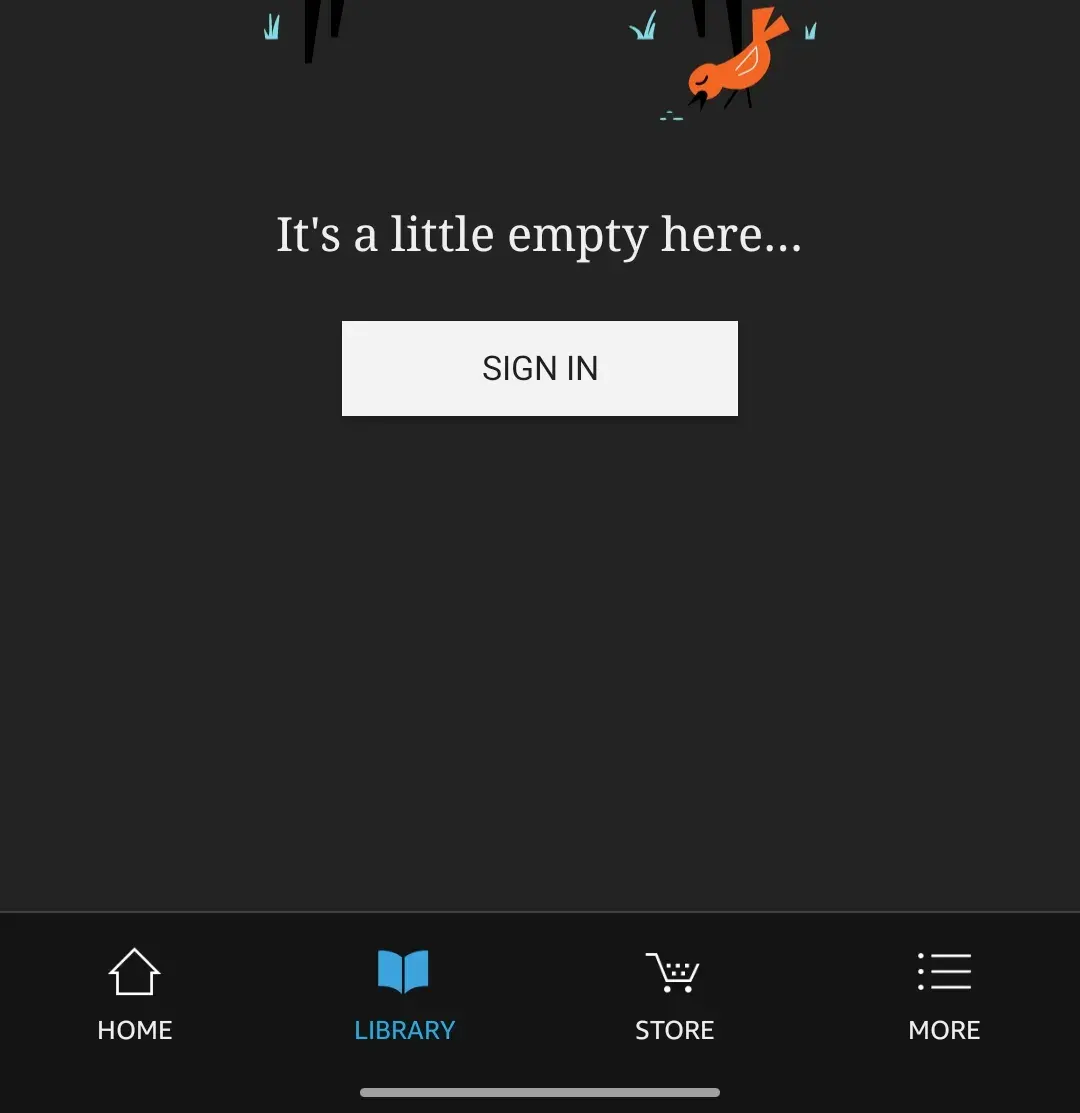
الآن بعد الانتهاء من عملية تسجيل الدخول، نحتاج إلى تحديد مكان كتب mobi في مدير الملفات على الهاتف ونقوم بنسخها إلى
Storage/internal storage/Android/data/com.amazon.kindle/files
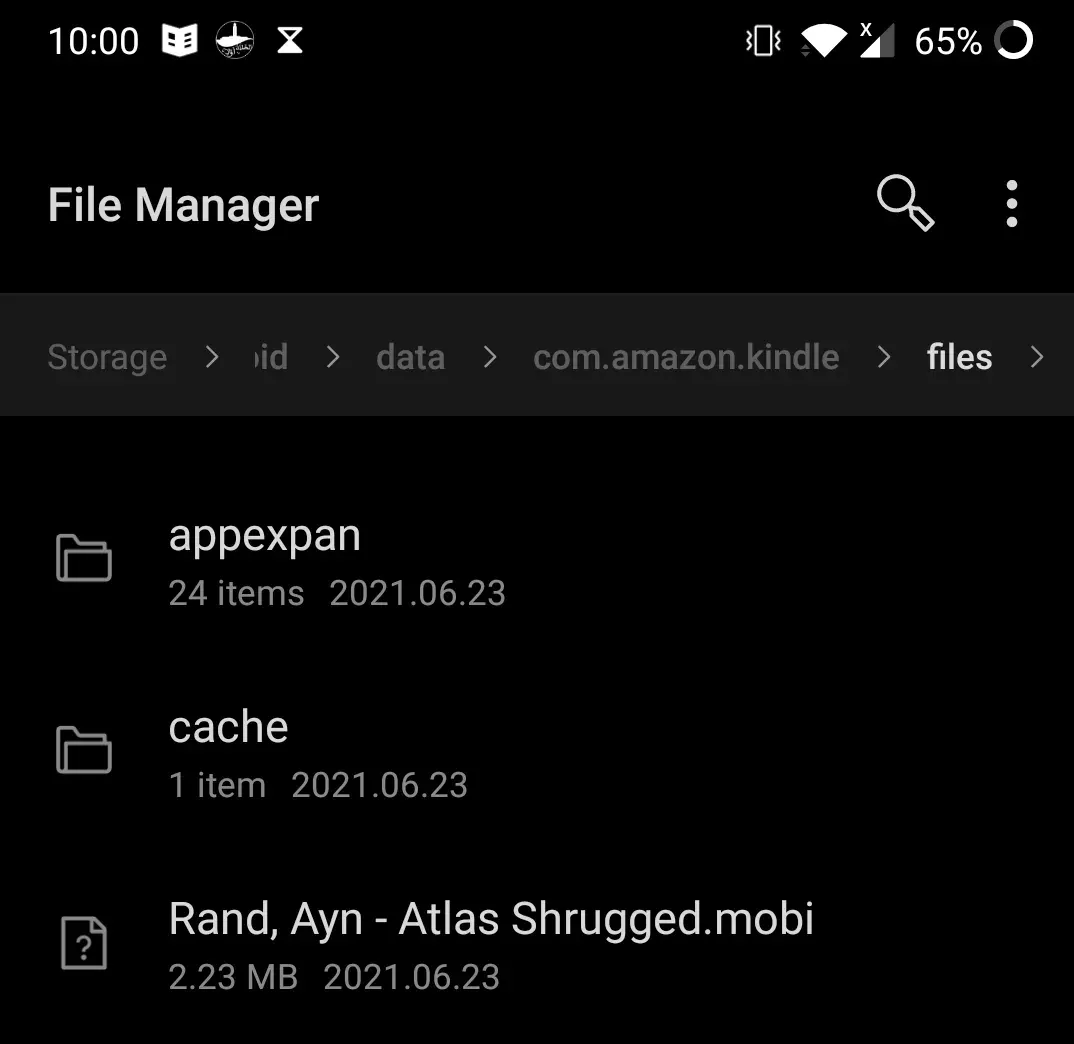
في الصورة أعلاه يمكنك أن ترى أنني قمت بنسخ كتاب “أطلس هزلية” لراند أين، وهو كتاب تحدثنا عنه في الجزء الثاني من أفضل كتب تطوير الذات، إلى الموقع المذكور سابقًا.
ظهر الكتاب في قسم المكتبة في تطبيق كيندل.
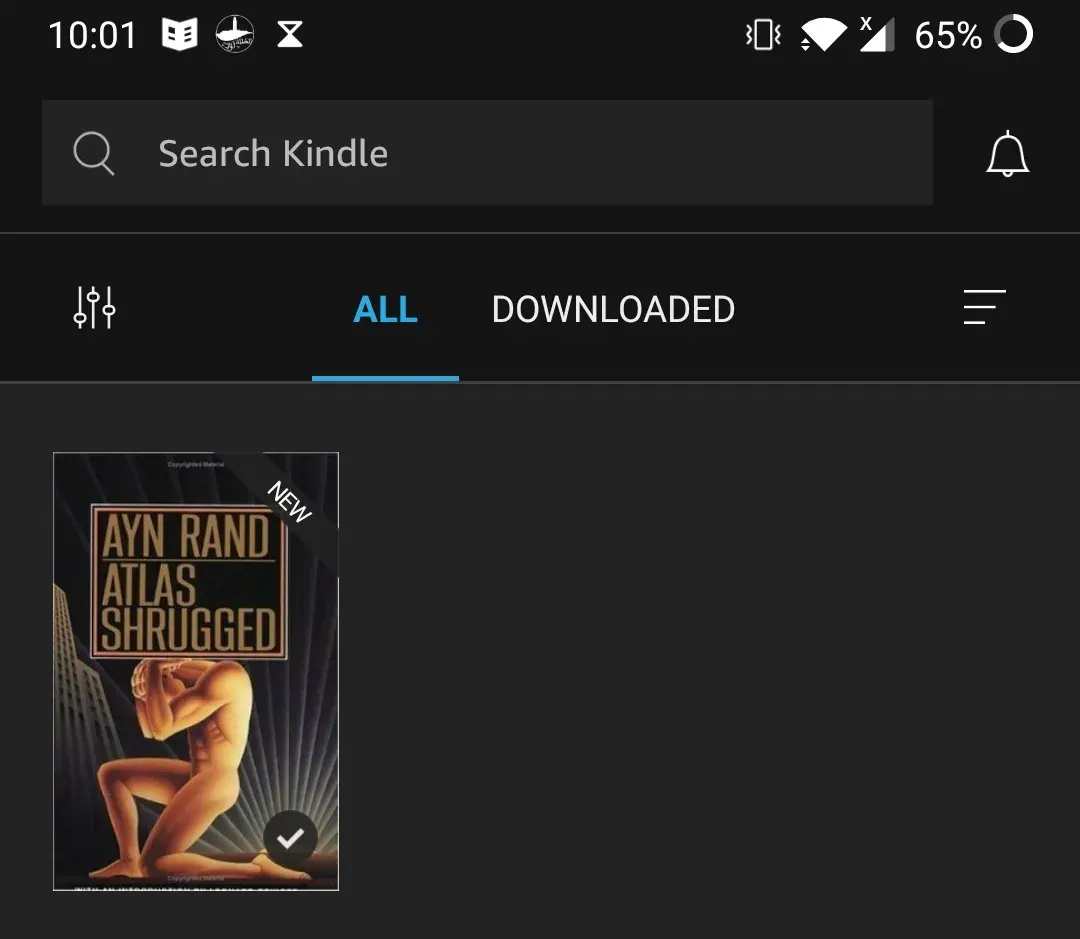
ب. تجربة قراءة أمازون كيندل
لتجربة القراءة، يحتوي كيندل على مجموعة من الميزات التي تجعل القراءة قابلة للتخصيص بشكل كبير لما يناسب الجميع. إليك ملخص لكيفية تخصيص أمازون كيندل.
يمكنك الوصول إلى إعدادات الخاصيات عن طريق لمس وسط الشاشة ثم من خلال أيقونة “Aa”.
يمكنك تغيير حجم الخط وزيادته أو تقليله في إعدادات الخط، وكذلك يمكنك تغيير لون الصفحة، الأبيض، الأسمر، الأخضر، والداكن، وكذلك يمكنك تغيير الهوامش والتباعد بين فقرات الكتاب ضمن إعدادات التخطيط.
الوصول إلى إعدادات الخاصيات
للوصول إلى إعدادات الخاصيات، اضغط على أيقونة “Aa”، وسيمنحك ذلك الوصول إلى الخاصيات المتاح في أمازون كيندل.
![]()
تخصيص الخط
هناك شيئان يمكنك القيام به، الأول هو تغيير الخط، بمعنى آخر، الطريقة التي يتم فيها طباعة الكلمات على شاشتك أو نمط الكتابة. الآخر هو زيادة حجم الخط أو تقليله.
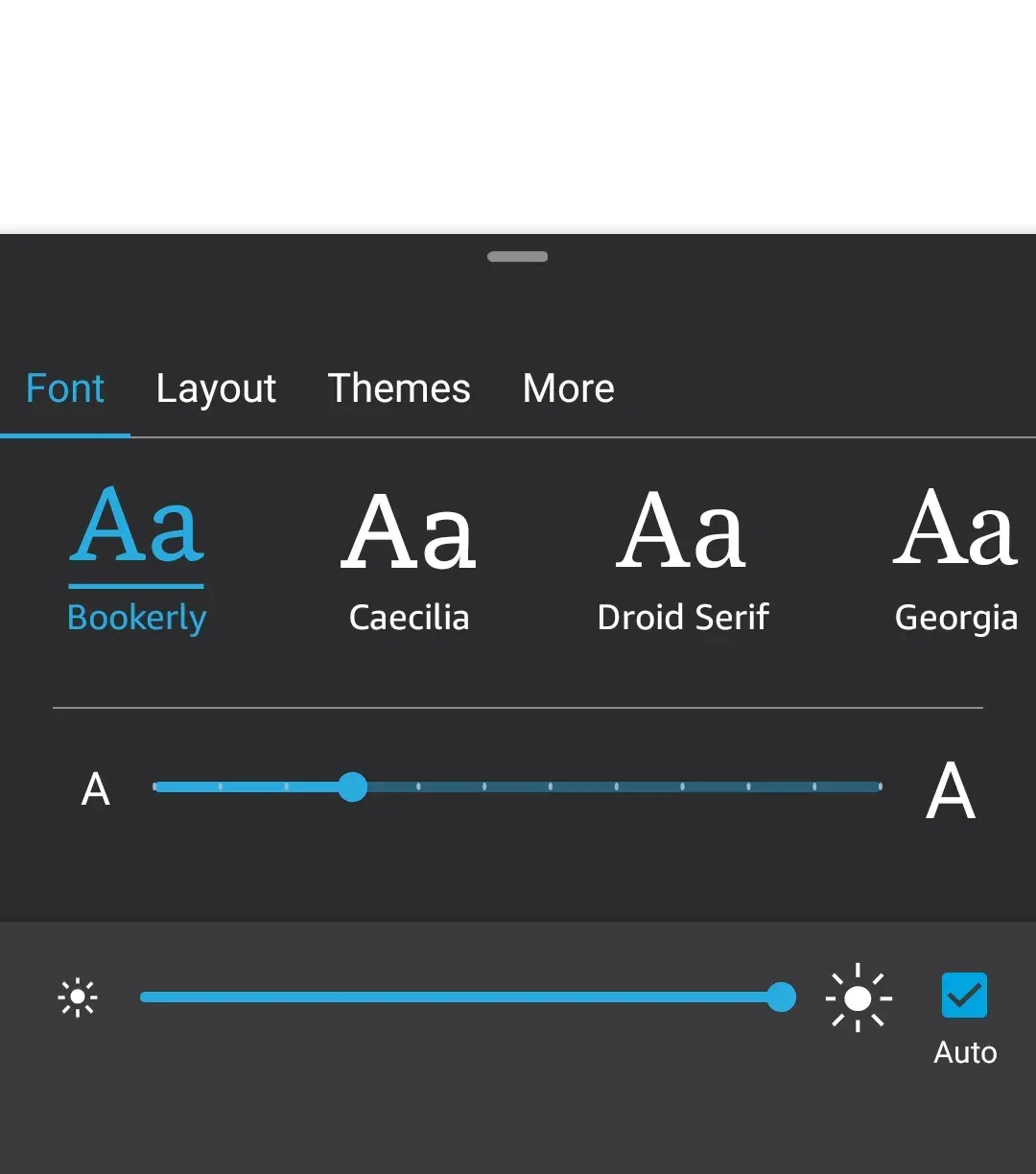
إعدادات التخطيط
تحت هذه الإعدادات، يمكنك تغيير لون الصفحة، حيث يمكنك الاختيار من بين أربعة ألوان، الأبيض، الأسمر، الأخضر، أو الأسود.
يمكنك أيضًا تغيير الهوامش للفقرات، والتي يمكن أن تكون هوامش صغيرة، أو متوسطة، أو كبيرة. في قسم الهوامش، توجد قسم التباعد، والذي يشبه الهوامش إلا أنه يطبق تباعدًا بين أسطر الفقرات.
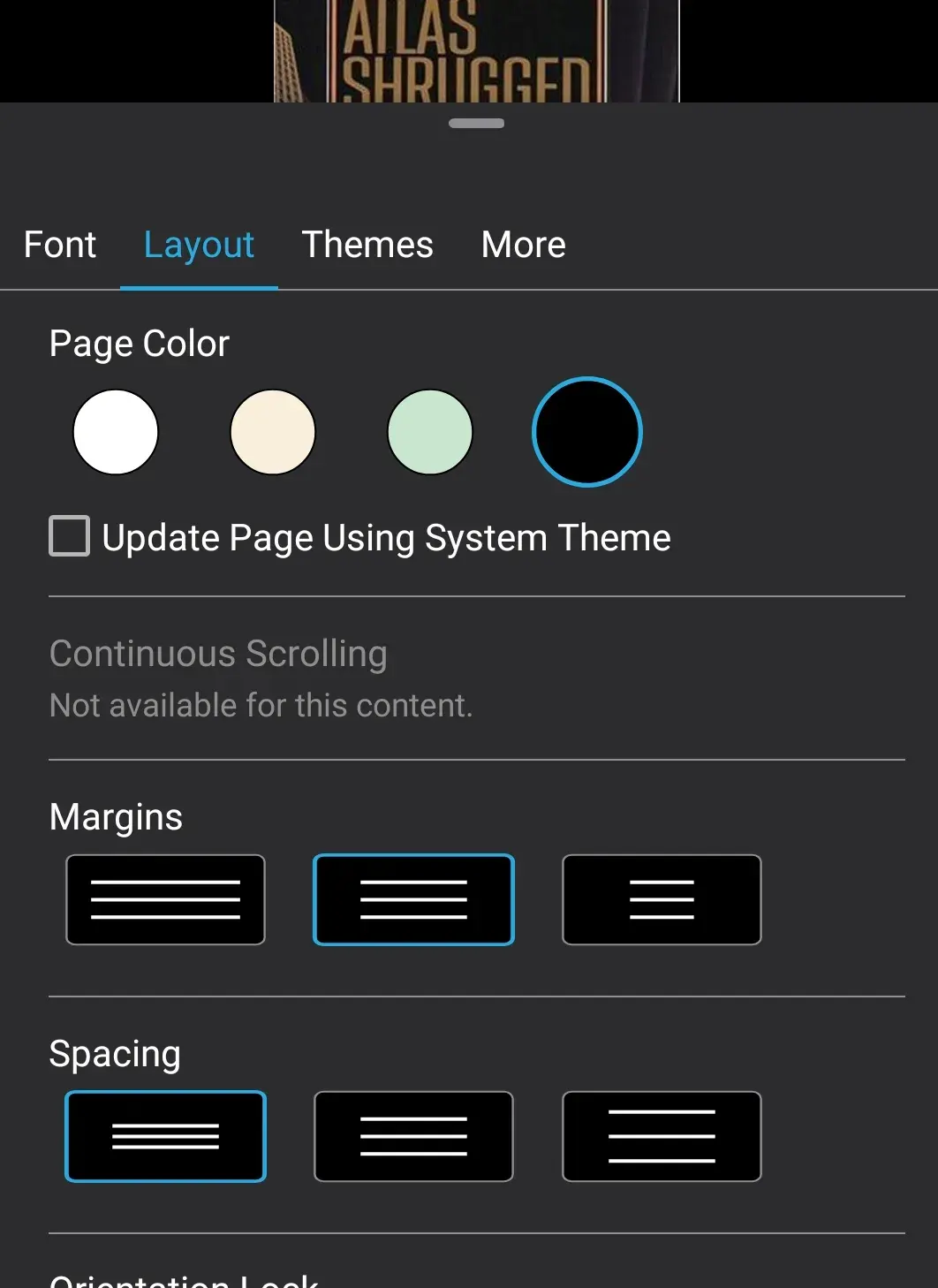
2.3. أمازون كيندل لـ iPhone (iOS)
نحن نأسف جداً، لأننا لا نمتلك الوصول إلى iPhone حتى نجرب تطبيق Kindle، ونقدم لقرائنا عملية الحصول على Kindle لفتح كتب mobi المحلية.
كل ما نستطيع فعله في الوقت الحالي هو تزويدك بالرابط link الذي يمكنك من خلاله تثبيت التطبيق وكذلك صورة شاشة حتى تقوم بتثبيت التطبيق الصحيح، وليس تطبيقًا آخر مزيفًا.
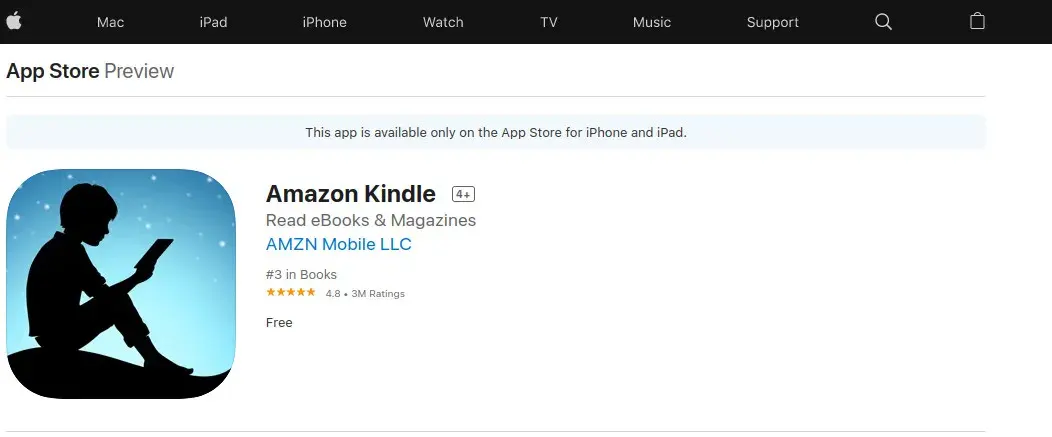
أخيرا
تنويع طرق قراءة الكتب هو أفضل طريقة لقراءة المزيد من الكتب مقارنة بالطريقة التقليدية لقراءة الكتب الورقية. وإذا كنت تبحث عن ما يمكن قراءته خلال هذا الصيف، فإليك قائمتنا بأفضل 7 كتب تطوير الذات الأفضل الجزء الأول و الجزء الثاني .